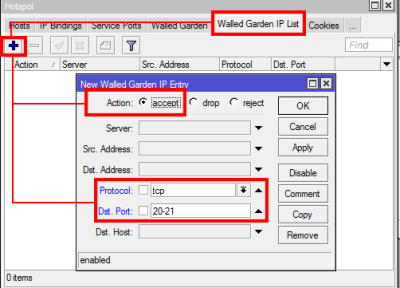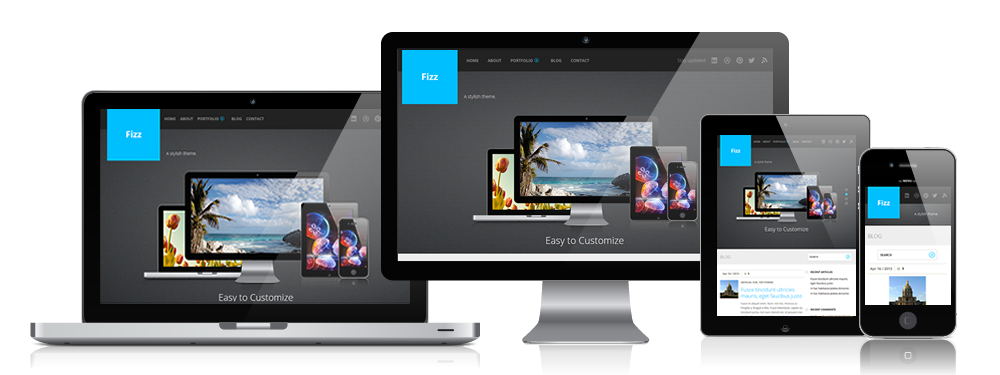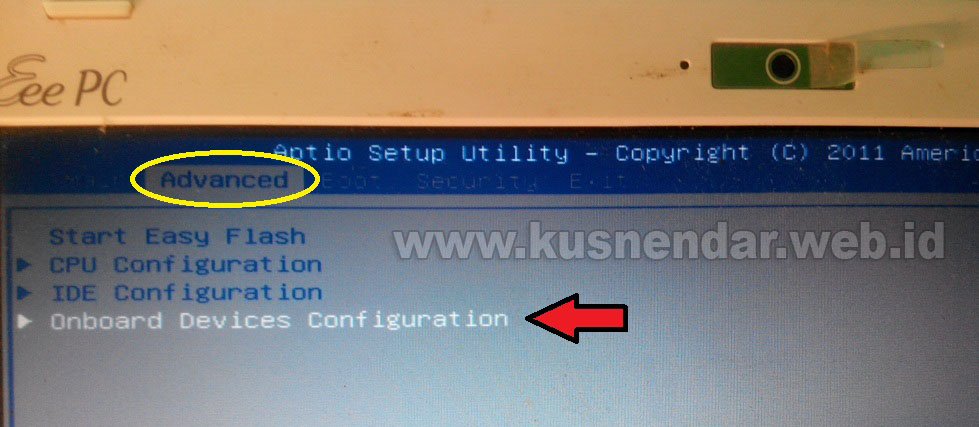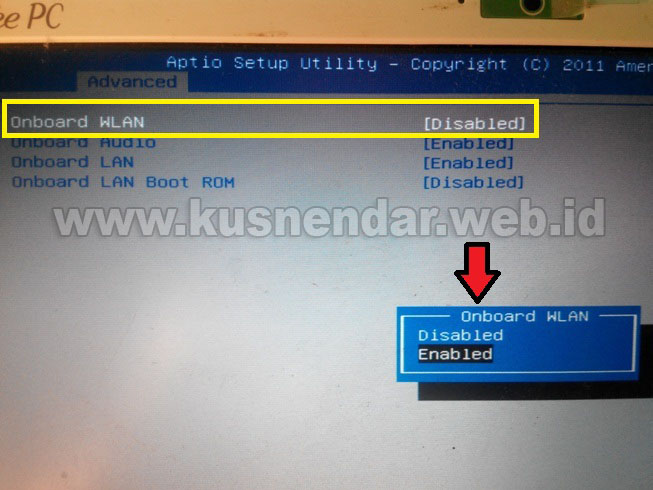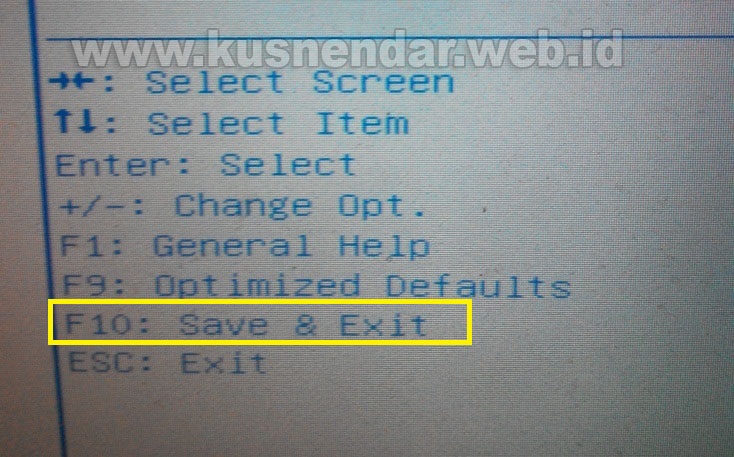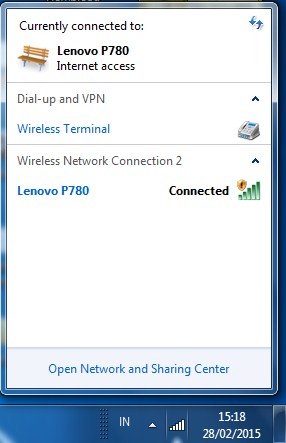Saat ini tempat-tempat umum yang ramai banyak orang sudah tersedia Hotspot, seperti pada kantor, hotel, kampus, mall dan lain sebagainya. Biasanya untuk menikmati layanan hotspot tersebut tidak dikenakan biaya alias gratis tapi ada juga yang dipungut biaya.
Sebagian layanan hotspot yang private atau dikhususkan hanya untuk karyawan perusahaan biasanya diberi halaman login hotspot. Halaman login hotspot digunakan untuk mengamankan jaringan hotspot, jadi setiap perangkat yang telah terhubung ke hotspot harus memasukkan usernamedan password agar bisa internatan melalui hotspot tersebut.
Sebagian layanan hotspot yang private atau dikhususkan hanya untuk karyawan perusahaan biasanya diberi halaman login hotspot. Halaman login hotspot digunakan untuk mengamankan jaringan hotspot, jadi setiap perangkat yang telah terhubung ke hotspot harus memasukkan usernamedan password agar bisa internatan melalui hotspot tersebut.
Semua routerOS Mikrotik jenis apapun sudah dilengkapi fitur untuk membuat hotspot. Pada fitur Hotspot yang telah disediakan pada Mikrotik terdapat diantaranya adalah Management user/pengguna, Management bandwidth setiap user, Management waktu lama pengguna akses Hotspot, Bypass user login Hotspot, Monitoring menggunaan bandwidth setiap user, dan masih banyak lagi. Fitur-fitur Hotspot Mikrotik dapat Anda lihat pada artikel berikut : http://mikrotik.co.id/artikel_lihat.php?id=49
Kali ini kita akan membahas mengenai bypass Login Hotspot pada Mikrotik. Bypass maksudnya untuk akses ke hotspot tidak perlu lagi memasukkanusername dan password pada login hotspot. Pastikan bisa masuk ke routerOS Mikrotik melalui WINBOX. Setelah bisa masuk ke routerOS Mikrotik, pilih menu IP >> Hotspot.
Pada layar hotspot ada banyak sekali menu. Untuk mem-bypass login hotspot, kita bisa menggunakan IP Bindings, Walled Garden atau bisa juga menggunakan IP-Walled Garden.

IP Bindings
Bagaimana jika ada user yang diistimewakan sehingga untuk terkoneksi tidak melewati proses autentikasi dari hotspot login, hal ini bisa dilakukan dengan menggunakan fitur IP bindings. Cara menggunakannya adalah kita harus tahu Mac Address dari perangkat yang akan terkoneksi sehingga kita bisa tambahkan rule di IP bindings tersebut.
Misalkan "Mac Address 1C:C1:DE:91:AA:BE" akan di-bypass, sehingga user yang memiliki mac address tersebut jika ingin terkoneksi ke internet tidak akan melewati proses autentikasi dari hotspot login.
Pilih IP >> Hotspot >> IP Bindings. Kemudian tambahkan Mac Address dari user yang akan di-bypass.
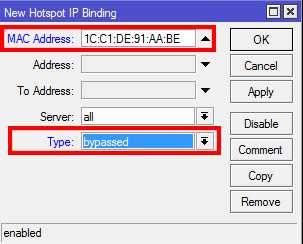
Bagaimana jika ada user yang diistimewakan sehingga untuk terkoneksi tidak melewati proses autentikasi dari hotspot login, hal ini bisa dilakukan dengan menggunakan fitur IP bindings. Cara menggunakannya adalah kita harus tahu Mac Address dari perangkat yang akan terkoneksi sehingga kita bisa tambahkan rule di IP bindings tersebut.
Misalkan "Mac Address 1C:C1:DE:91:AA:BE" akan di-bypass, sehingga user yang memiliki mac address tersebut jika ingin terkoneksi ke internet tidak akan melewati proses autentikasi dari hotspot login.
Pilih IP >> Hotspot >> IP Bindings. Kemudian tambahkan Mac Address dari user yang akan di-bypass.
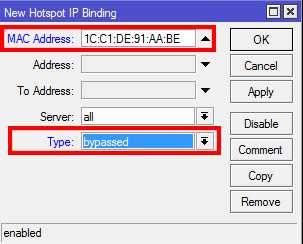
Pada opsi type terdapat 3 macam parameter yaitu :
- Blocked = Mac address yang didaftarkan dengan type ini otomatis tidak akan mendapatkan layanan hotspot.
- Bypassed = Mac address yang didaftarkan dengan type ini akan dibypass sehingga tidak perlu melewati proses autentikasi.
- Regular = Mac address yang didaftarkan dengan type ini akan melewati proses autentikasi seperti user biasa, misalkan digunakan hanya untuk mengalokasikan ip address khusus ke host tertentu.
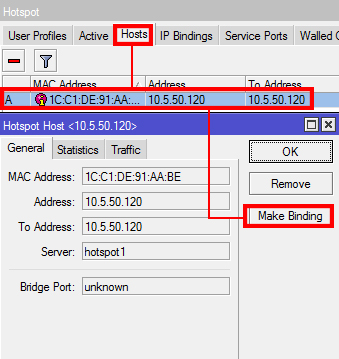
Selanjutnya akan muncul Hotspot IP Bindings, pada parameter type pilihbypassed.
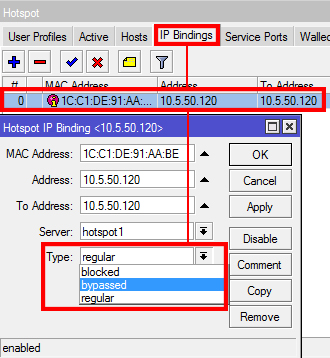
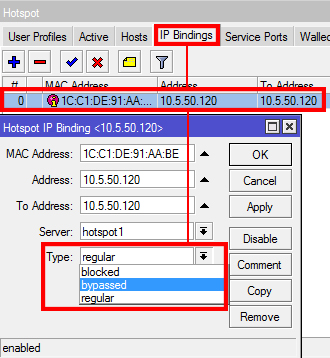
Walled Garden
User yang belum melewati proses autentikasi tapi bisa mengakses website tertentu, dalam hal ini bisa mengunakan walled garden. Misal, user yang belum terautentikasi bisa membuka website "www.mikrotik.co.id".
User yang belum melewati proses autentikasi tapi bisa mengakses website tertentu, dalam hal ini bisa mengunakan walled garden. Misal, user yang belum terautentikasi bisa membuka website "www.mikrotik.co.id".
Pilih IP >> Hotspot >> Wallaed Garden. Kemudian pada parameterDst.Host isikan *mikrotik.co.id dan pada Action, pilih allow.
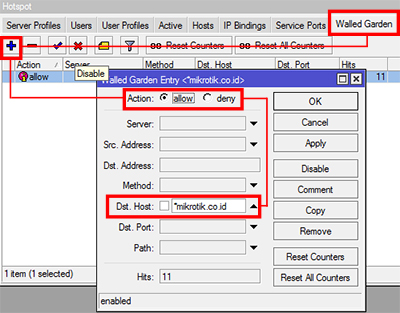
IP-Walled Garden
Fungsinya hampir sama seperti Walled Garden tetapi dapat melakukan bypass terhadap resource yang lebih spesifik pada protocol dan port tertentu. Biasanya digunakan untuk melakukan bypass terhadap server local yang tidak memerlukan autentikasi.
Misalnya kita akan melakukan bypass terhadap trafik dengan protokol tcp dan tujuan port 20-21 (FTP)